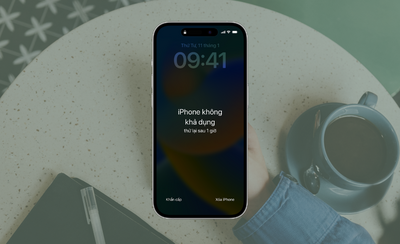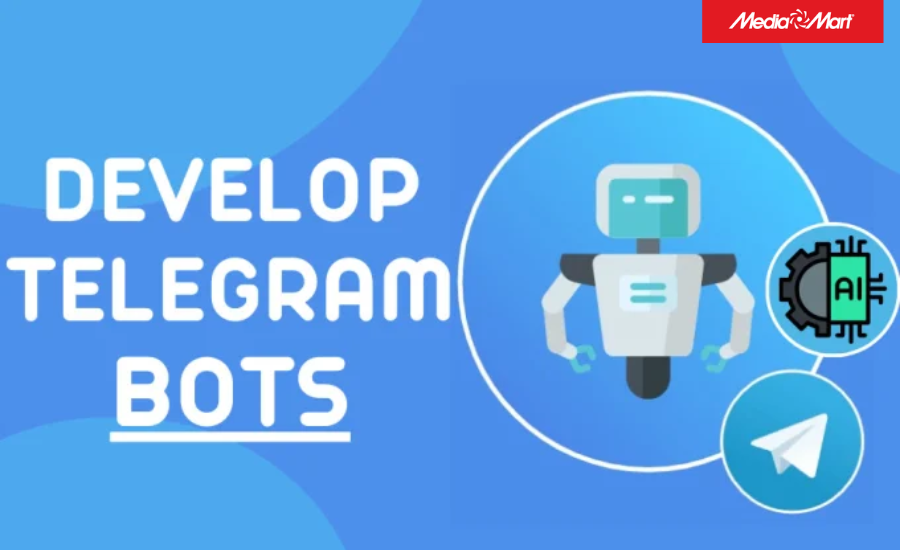-
 Tivi, Loa - Dàn Âm Thanh
Tivi, Loa - Dàn Âm Thanh
-
 Điều hòa nhiệt độ
Điều hòa nhiệt độ
-
 Tủ lạnh, Tủ đông, Tủ mát
Tủ lạnh, Tủ đông, Tủ mát
-
 Máy giặt, Máy sấy quần áo
Máy giặt, Máy sấy quần áo
-
 Sưởi, Quạt mát các loại
Sưởi, Quạt mát các loại
-
 Lò vi sóng, Nồi chiên
Lò vi sóng, Nồi chiên
-
 Máy lọc nước, Máy rửa bát
Máy lọc nước, Máy rửa bát
-
 Lọc không khí, Hút bụi
Lọc không khí, Hút bụi
-
 Đồ bếp, Nồi cơm, Bếp điện
Đồ bếp, Nồi cơm, Bếp điện
-
 Máy xay, ép, pha chế
Máy xay, ép, pha chế
-
 Gia dụng, dụng cụ
Gia dụng, dụng cụ
-
 Laptop, Laptop AI
Laptop, Laptop AI
-
 Điện thoại, máy tính bảng
Điện thoại, máy tính bảng
-
 PC, Màn hình, Máy in
PC, Màn hình, Máy in
-
 Phụ kiện - SP Thông Minh
Phụ kiện - SP Thông Minh
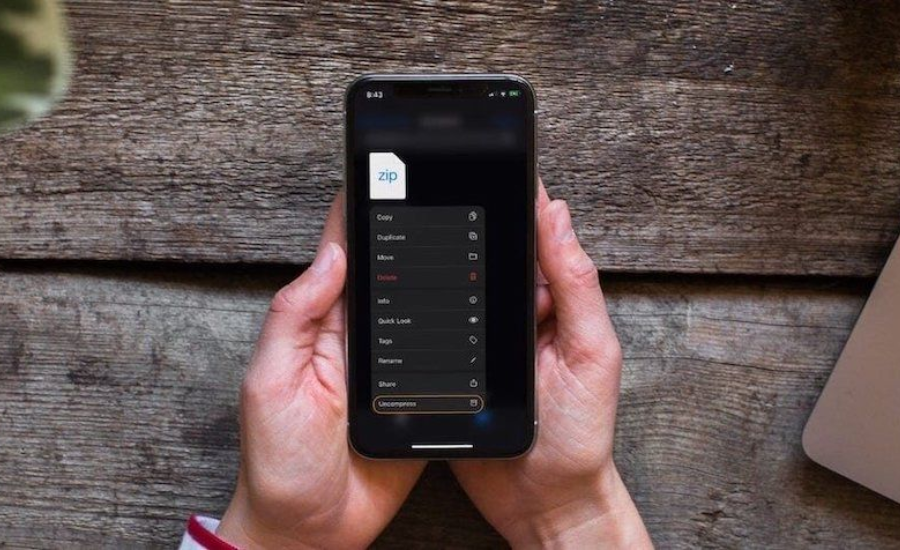
Hướng dẫn mở file zip trên iPhone cực nhanh
Biên tập bởi: Trương Vân Anh
- Cập nhật ngày 01/06/2023 17:13
Làm thế nào để mở file zip trên iPhone? Bạn đang gặp khó khăn trong việc mở các nén file tệp trên iPhone? Vậy thì đừng bỏ qua bài viết dưới đây của MediaMart để biết cách mở file zip trên iPhone cực nhanh và đơn giản.
1.
Hướng dẫn cách mở file zip trên iPhone
Để có thể nén tệp trên iPhone bạn có thể sử dụng ứng dụng FILE. Ứng dụng này là một tiện ích được hợp sẵn, giúp quản lý tệp và xử lý các tệp zip một cách đơn giản và hiệu quả. Nhờ vậy mà người dùng iPhone không cần phải tải thêm ứng dụng từ bên thứ ba hoặc phải hack để sử dụng.
>>> Xem thêm: File Zip là gì? Cách giải nén file Zip
Cách thực hiện như sau:
- Bước 1: Mở ứng dụng File trên điện thoại
- Bước 2: Tìm đến tệp file mà bạn muốn nén > nhấn vào biểu tượng ba chấm ở góc phải phía trên màn hình > nhấn Chọn
- Bước 3: Chọn vào file mà bạn muốn nén > chọn tiếp vào biểu tượng dấu ba chấm ở góc dưới bên phải màn hình > chọn Nén là xong
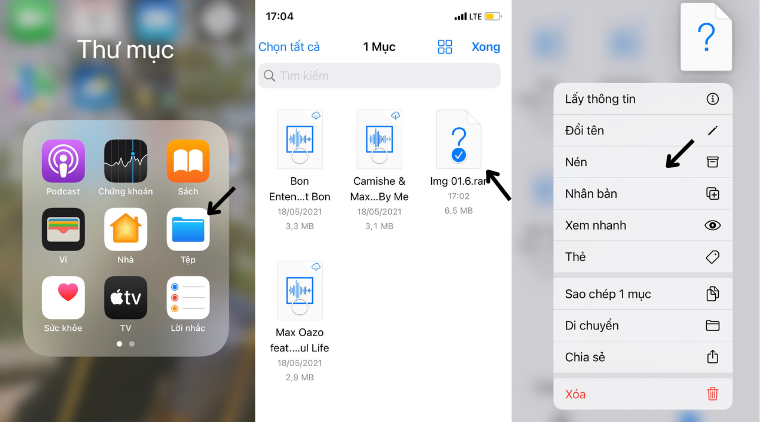
2.
Cách nén file tệp trên iPhone cực đơn giản
Cách để giải nén tệp trên iPhone cũng cực kỳ đơn giản thông qua ứng dụng File. Bạn hãy thực hiện theo các bước hướng dẫn sau đây:
- Bước 1: Mở ứng dụng File trên điện thoại
- Bước 2: Tìm đến tệp file mà bạn muốn nén > nhấn vào biểu tượng ba chấm ở góc phải phía trên màn hình > nhấn Chọn
- Bước 3: Chọn vào file mà bạn muốn nén > chọn tiếp vào biểu tượng dấu ba chấm ở góc dưới bên phải màn hình > chọn Giải Nén là tệp zip sẽ được tạo

Khi đã nén được tệp, bạn có thể đổi tên hoặc di chuyển file đến nơi khác với các tùy chọn trong ứng dụng này.
>>> Đọc thêm: 4 Mẹo chuyển dữ liệu từ iPhone cũ sang iPhone mới bạn không nên bỏ qua
Như vậy bài viết trên đây của MediaMart đã hướng dẫn bạn cách để giải nén và nén tệp zip trên iPhone. Hãy lưu và áp dụng ngay nhé. Chúc bạn thực hiện thành công và cảm ơn bạn đã theo dõi bài viết !